
비디오 제작 매니아 여러분, Premiere에서 녹음 트랙을 사용하는 방법은 많은 사람들을 혼란스럽게 했습니다. PHP 편집자 Xinyi가 오늘 녹음 트랙을 사용하는 방법에 대한 심층적인 이해를 제공할 것입니다. 오디오를 녹음하거나 편집하는 올바른 방법을 찾는 데 어려움을 겪고 계시다면 아래의 자세한 튜토리얼을 읽어 보십시오. 이 튜토리얼은 Premiere 녹음 트랙 사용 방법을 숙달하여 비디오 제작을 개선하는 과정을 단계별로 안내합니다.
1. 먼저 프리미어 cc 소프트웨어를 열고 프로젝트 페이지에 들어가서 소재 열기 버튼을 클릭하거나 소재 패널의 빈 공간을 두 번 클릭하여 소재를 가져옵니다.
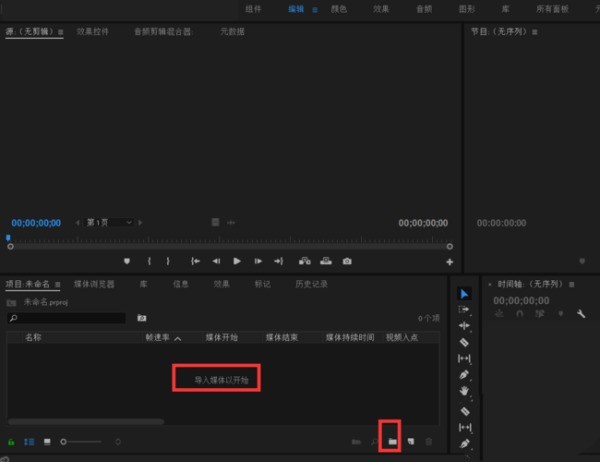
2. 비디오를 타임 트랙으로 드래그하여 새 시퀀스를 만들거나 새 아이콘을 클릭하여 새 시퀀스를 만듭니다.
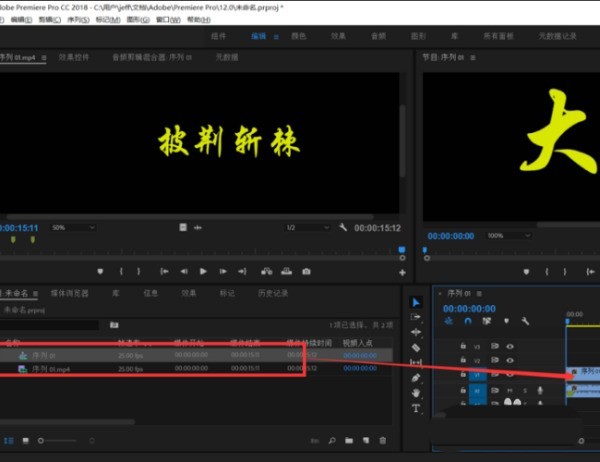
3. 아래 A로 시작하는 트랙이 사운드 트랙임을 알 수 있습니다. 먼저 사운드를 녹음하려는 트랙을 클릭하면 파란색으로 변합니다.
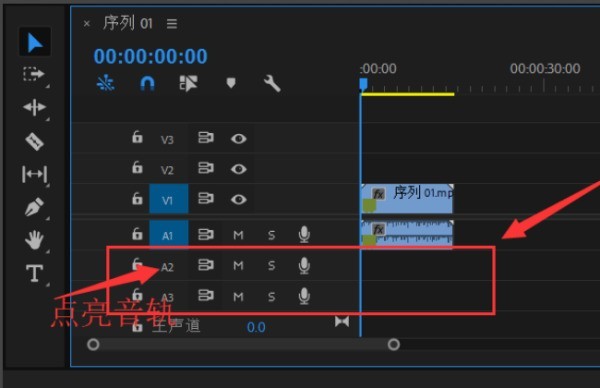
4. 그런 다음 음성 해설 녹음 스위치인 마이크 스타일 아이콘 버튼을 클릭하세요.
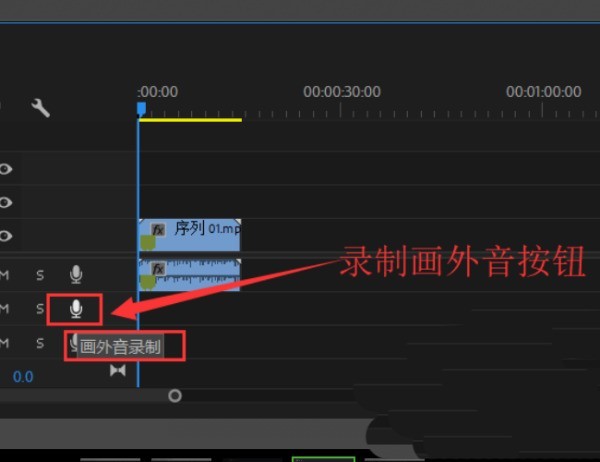
5. 마이크 아이콘이 빨간색으로 바뀌면 프로그램 패널에 3 2 1의 카운트다운이 나타나 녹음이 시작됩니다.
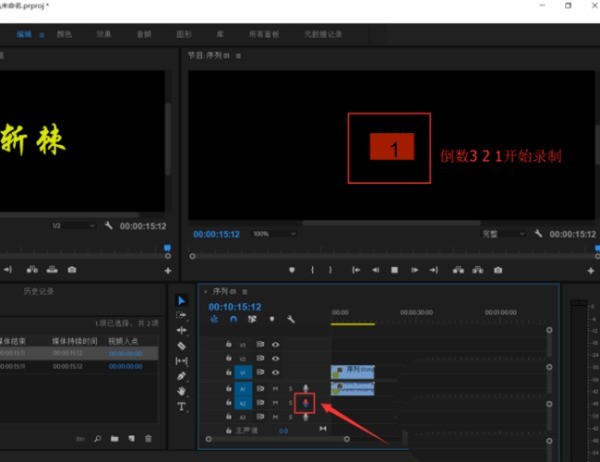
6. 녹음이 완료된 후 편집창 옆의 도구를 클릭하면 간단하게 녹음을 처리할 수 있습니다. 마치다
위 내용은 Premiere에서 녹음 트랙을 사용하는 방법 Premiere_Tutorial에서 녹음 트랙 사용 방법의 상세 내용입니다. 자세한 내용은 PHP 중국어 웹사이트의 기타 관련 기사를 참조하세요!